نحوه حذف اجسام و افراد از تصاویر با ابزارهای فتوشاپ
فتوشاپ یکی از بهترین و قدرتمندترین نرمافزارهای ویرایش تصاویر است که با استفاده از ابزارهای متنوع خود، امکان حذف اجسام و افراد از تصاویر را به سادهترین شکل ممکن فراهم میکند. این مقاله به شما آموزش میدهد که چگونه با استفاده از ابزارهای فتوشاپ، اجسام و افراد را از تصاویر حذف کنید و خروجی حرفهای دریافت کنید.
چرا حذف اجسام از تصاویر مهم است؟
گاهی پیش میآید که یک جسم یا فرد در تصویر باعث کاهش زیبایی یا کاربرد تصویر شود. برای مثال، ممکن است بخواهید یک عکس پرتره را بدون فردی که به طور تصادفی در پسزمینه قرار دارد، ویرایش کنید. در این شرایط، فتوشاپ به شما کمک میکند تا تصویر را اصلاح کنید و بهترین نتیجه را بگیرید.
مراحل حذف اجسام و افراد از تصاویر در فتوشاپ
1. باز کردن تصویر در فتوشاپ
ابتدا تصویر موردنظر خود را در فتوشاپ باز کنید. برای این کار کافی است تصویر را به داخل نرمافزار بکشید یا از منوی File گزینه Open را انتخاب کنید و فایل تصویر را بارگذاری کنید.
2.انتخاب ابزار مناسب
فتوشاپ چند ابزار قدرتمند برای حذف اجسام و افراد ارائه میدهد. در ادامه، بهترین ابزارها برای این کار را معرفی میکنیم:
- Content-Aware Fill
ابزار Content-Aware Fill یکی از سریعترین و حرفهایترین روشها برای حذف اجسام از تصاویر است.
جسم موردنظر را با ابزار Lasso Tool یا Rectangular Marquee Tool انتخاب کنید.
سپس به منوی Edit بروید و گزینه Content-Aware Fill را انتخاب کنید.
در پنجره بازشده، پیشنمایش تغییرات را مشاهده کنید و در صورت نیاز تنظیمات را اعمال کنید. - Spot Healing Brush Tool
این ابزار برای حذف اجسام کوچک یا اصلاح جزئیات تصویر بسیار مناسب است.
از منوی ابزارها، Spot Healing Brush Tool را انتخاب کنید.
روی جسم موردنظر کلیک کنید و بهآرامی آن را پاک کنید. فتوشاپ به صورت خودکار بافت اطراف را جایگزین میکند. - Clone Stamp Tool
اگر نیاز به کنترل بیشتری دارید، میتوانید از ابزار Clone Stamp Tool استفاده کنید.
با نگهداشتن کلید Alt، ناحیهای از تصویر را که میخواهید جایگزین کنید، انتخاب کنید.
سپس بهآرامی روی جسم یا فردی که قصد حذف آن را دارید، بکشید.
3.بررسی و اصلاح تصویر
پس از حذف جسم یا فرد موردنظر، تصویر را بررسی کنید تا هیچ اثری از تغییرات باقی نمانده باشد. اگر نیاز است، میتوانید با ابزار Brush Tool یا Patch Tool، جزئیات را اصلاح کنید.
نکات کاربردی برای حذف اجسام و افراد در فتوشاپ
- استفاده از زوم: برای دقت بیشتر، از ابزار Zoom استفاده کنید تا جزئیات تصویر را بهتر ببینید.
- بازیابی تصویر اصلی: اگر نتیجه حذف رضایتبخش نبود، از پنل History استفاده کنید تا تغییرات را بازگردانید.
- تنظیم سایز ابزار: در هنگام استفاده از ابزارهای مختلف مانند Clone Stamp یا Spot Healing، سایز قلم را متناسب با جسم تنظیم کنید.
چرا آموزش فتوشاپ مهم است؟
فتوشاپ بهعنوان یک مهارت ضروری برای افرادی که در حوزه گرافیک، عکاسی و دیجیتال مارکتینگ فعالیت میکنند، بسیار کاربردی است. یادگیری این نرمافزار به شما امکان میدهد تصاویر را با کیفیت بالا و حرفهای ویرایش کنید و از قابلیتهای پیشرفته آن بهرهمند شوید.
کلاسهای فتوشاپ در موسسه آموزشی فرهنگ نوین
اگر علاقهمند به یادگیری فتوشاپ و استفاده از ابزارهای پیشرفته آن هستید، موسسه آموزشی فرهنگ نوین با برگزاری کلاسهای تخصصی فتوشاپ به شما کمک میکند تا به یک متخصص حرفهای در این زمینه تبدیل شوید. کلاسها با حضور بهترین اساتید و جدیدترین متدهای آموزشی برگزار میشود و فرصتی بینظیر برای یادگیری مهارتهای کاربردی فتوشاپ را فراهم میکند.
منابع
برای کسب اطلاعات بیشتر در زمینه حذف اجسام از تصاویر و آموزش فتوشاپ، میتوانید به وبسایتهای زیر مراجعه کنید:







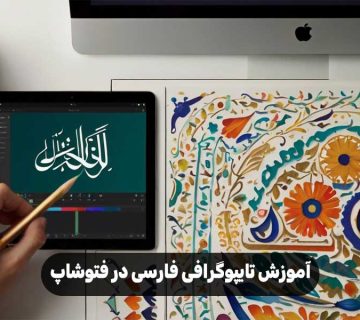
بدون نظر